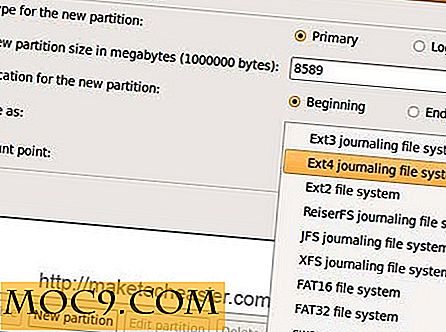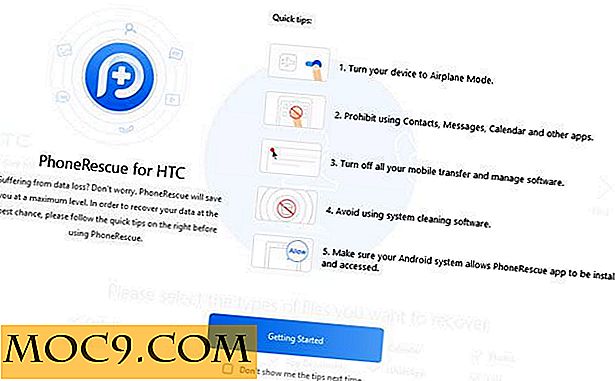Làm thế nào để tạo ra các sơ đồ màu để phù hợp với hình nền của bạn trên Linux
Nếu bạn chạy rất nhiều ứng dụng trong giao diện dòng lệnh (CLI), hoặc bạn là một fan của các nhà quản lý cửa sổ, bạn biết rằng việc tạo kiểu chúng có thể là một nỗi đau thực sự. Việc tạo ra một bảng phối màu cố định trên tất cả các ứng dụng của bạn không dễ dàng và thậm chí còn khó khăn hơn để phù hợp với lược đồ đó với hình nền của bạn. Sau đó, nếu bạn muốn thay đổi hình nền của mình thì sao? Bạn chắc chắn không muốn làm điều đó một lần nữa.
Nhập Wal, một tập lệnh sử dụng hình nền của bạn để tự động tạo một vòm màu trong tệp “.Xresorces” của bạn hoặc một vị trí thuận tiện khác. Tạo và thay đổi toàn bộ bảng màu của bạn khi đang bay với Wal rất dễ dàng.
Bạn cũng có thể muốn kiểm tra pywal. Nó được viết bởi cùng một nhà phát triển và hoạt động theo cùng một cách nhưng bằng Python. Tại thời điểm viết bài này, pywal chỉ hỗ trợ Python 3.6, không được đóng gói hay phiên bản mặc định trong hầu hết các bản phân phối.
Cài đặt Wal
Nếu bạn chưa có, hãy tạo thư mục “bin” cục bộ trong thư mục Home của bạn. Nó sẽ dễ dàng hơn nhiều khi làm việc theo cách đó.
cd ~ mkdir bin
Nhập thư mục mới của bạn và lấy Wal từ Github, sau đó làm cho nó thực thi.
cd bin wget https://github.com/dylanaraps/wal/raw/master/wal chmod + x wal
Bạn cũng sẽ cần phải đọc lại hồ sơ của mình, để làm điều đó.
cd ~ source .profile
Những thứ cơ bản

Wal rất dễ sử dụng. Bạn chỉ cần đưa ra lệnh và cho biết hình ảnh nào cần sử dụng. Ví dụ bên dưới đã tạo hình ảnh ở trên.
wal -i Hình ảnh / Hình nền / kde.png

Wal dựa trên bảng màu mới của hình nền KDE được chỉ định trong lệnh. Theo nguyên tắc chung, Wal sẽ sử dụng màu tối nhất có thể tìm thấy trong hình nền. Hãy nhìn vào hình ảnh khá tươi sáng này. Bạn vẫn có nền đen vì đó là màu tối nhất mà Wal tìm thấy.

Chạy Wal Tự động
Bạn có thể đã nhận thấy rằng Wal không thay đổi bất kỳ thiết bị đầu cuối khác theo mặc định. Có một vài cách để xử lý việc chạy Wal tự động. Cách thứ nhất và dễ nhất là thêm Wal vào tệp ".bashrc" hoặc ".zshrc" của bạn (nếu bạn đang sử dụng zsh). Thao tác này sẽ tải lại cài đặt Wal gần đây nhất của bạn cho các phiên của bạn.
(wal-r &)
Cờ -r là viết tắt của tải lại. Bạn cũng có thể làm điều đó theo cách thủ công trong một thiết bị đầu cuối mới.
Ngoài ra, hãy nhớ rằng bằng cách tạo kiểu cho thiết bị đầu cuối của bạn, Wal cũng tạo kiểu cho tất cả các ứng dụng đầu cuối của bạn.
Tuy nhiên, điều đó không làm bạn khởi động lại tốt. Để làm cho Wal tự động chạy khi X Server của bạn khởi động, bạn sẽ cần phải thêm dòng sau hoặc tương tự như tệp “.xinitrc” của bạn:
wal -i "$ (<" $ {HOME} /. cache / wal / wal ")" i3WM
Nếu bạn quan tâm đến Wal, có thể bạn đang chạy trình quản lý cửa sổ. i3 dễ dàng là người quản lý cửa sổ ốp lát phổ biến nhất trong số những người đam mê tùy chỉnh Linux và Wal có thể tích hợp độc đáo với nó.

Bạn có thể tạo các màu tải i3 từ tệp “.Xresources” mà Wal tạo ra. Tất cả những gì bạn cần làm là gán các biến màu của bạn trong i3 từ “.Xresources.” Wal sẽ tải lại i3 và màu sắc sẽ thay đổi động. Mặc dù hình ảnh trên không làm như vậy, bạn cũng có thể mang chủ đề thông qua thanh trạng thái của mình.
set_from_resource $ fg i3wm.color1 set_from_resource $ bg i3wm.color2 set_from_resource $ ac i3wm.color3
Chọn màu bạn muốn dựa trên lược đồ đánh số ".Xresources".
Các chương trình khác
Có một kịch bản bổ sung được gọi là wal-set tải các thay đổi cho các chương trình phổ biến khác như Dunst và Lemonbar. Bạn có thể lấy kịch bản từ Github và đặt nó vào thư mục “bin” cục bộ của bạn.
cd ~ / bin wget https://github.com/dylanaraps/bin/raw/master/wal-set
Một khi bạn có nó, thêm nó vào các lệnh Wal của bạn với cờ -o .
wal -i Hình ảnh / Hình nền / kde.png -o wal-set
Polybar là một thanh menu trình quản lý cửa sổ cực kỳ phổ biến. Giống như i3, nó có thể tải các giá trị màu của nó từ “.Xresources, ” Chỉ cần đặt các biến màu của bạn trong cấu hình Polybar của bạn thành các giá trị “.Xresorces”.
fg = $ {xrdb: color1} bg = $ {xrdb: color2} Bạn có thể sửa đổi bất kỳ chương trình nào đọc từ ".Xresources" với Wal và thậm chí nhiều hơn nếu bạn sáng tạo với nó. Wal cũng có thể viết được, do đó bổ sung thêm nhiều tùy chọn hơn, bao gồm đặt Wal trên bộ hẹn giờ. Thử nghiệm với nó và đạt được màn hình mà bạn đã chờ đợi.